パソコンの起動が遅いと感じていませんか?(2/2)
起動を速くするためには
パソコンの起動を速くするための方法を紹介します。ここでは、Windows 8.1を使用して解説します。
ハードディスクの空き容量を確保する
ハードディスクの容量が足りない場合は、まず、いらなくなったファイルやフォルダーを削除しましょう。その後、ごみ箱も空にします。また、不要なアプリケーションがインストールされていないか確認し、使用しないアプリケーションがある場合は、これをアンインストールします。常にCドライブの容量には気をつけるようにし、大きいデータなどは、別のドライブや外付けハードディスクなどに移行するようにしましょう。
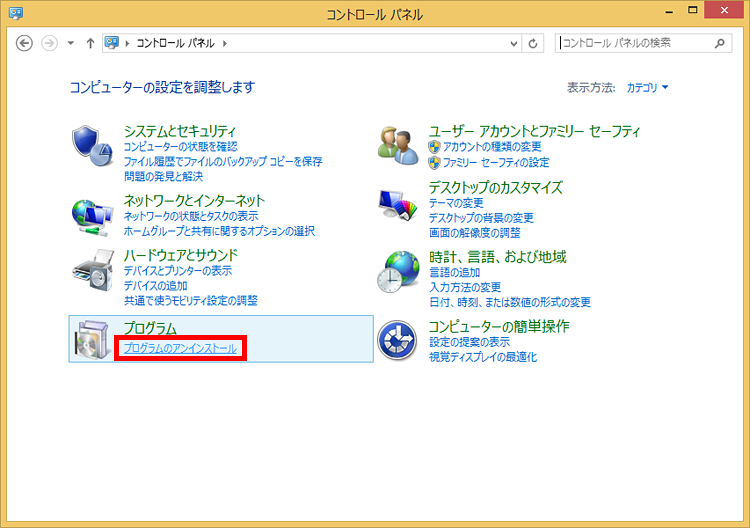
コントロールパネルで[プログラムのアンインストール]を選択します。
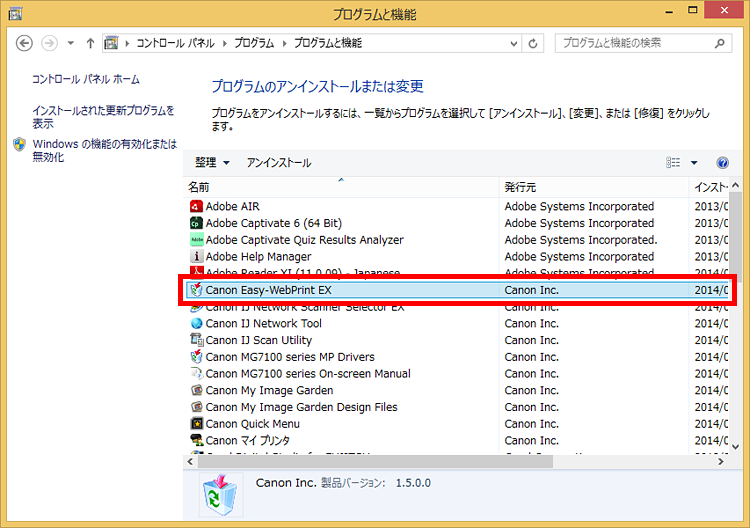
一覧で不要なプログラムを選択し、[アンインストール]をクリックします。
関連リンク
常駐プログラムを無効にする
常駐プログラムの有効、無効は、タスクマネージャーで設定することができます。不要な常駐プログラムがある場合は、無効にします。
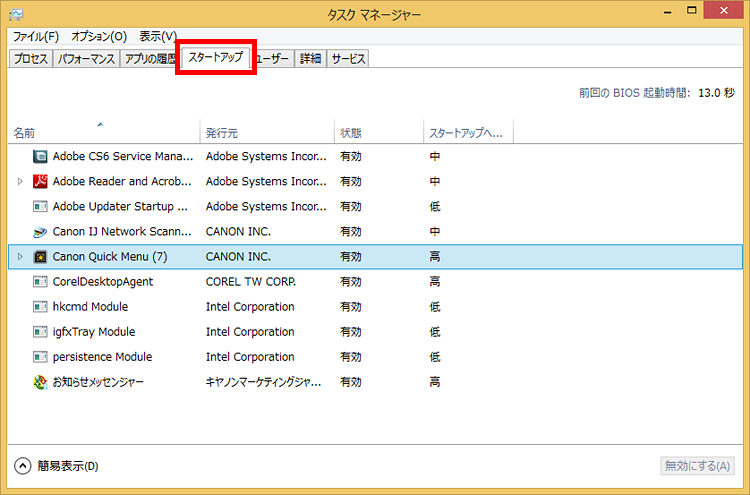
画面の一番下のタスクバーを右クリックして[タスクマネージャー]を選択し、[スタートアップ]タブで有効/無効を切り替えます。
エラーチェックを実行する
ハードディスク内に破損したファイルがあるかどうかは、エラーチェックで確認することができ、修復も行うことができます。
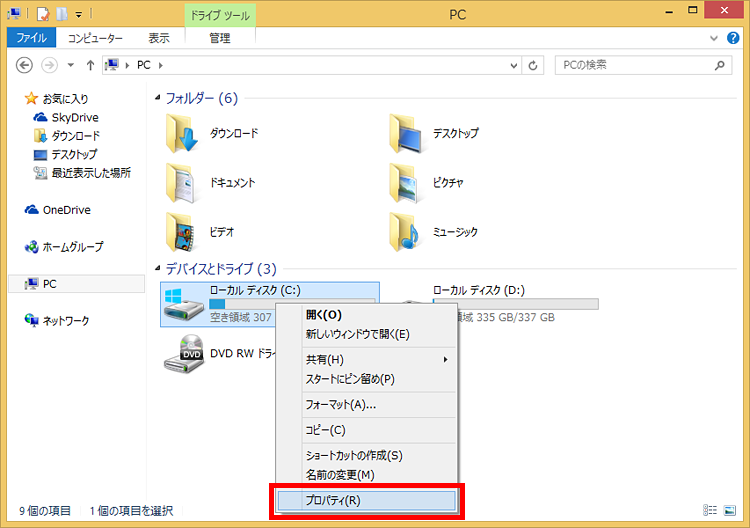
エクスプローラーでチェックしたいドライブを右クリックし、[プロパティ]を選択します。
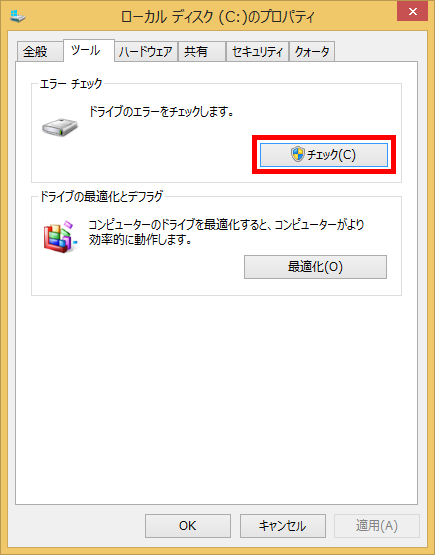
[ツール]タブで[エラーチェック]の[チェック]をクリックします。
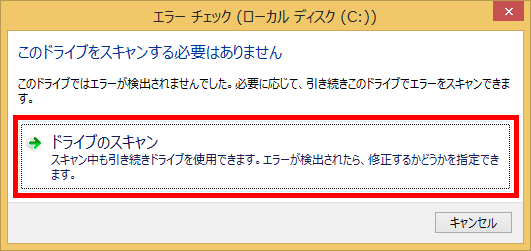
[ドライブのスキャン]をクリックします。
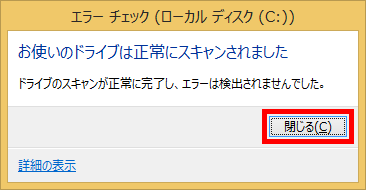
結果が表示されます。[閉じる]をクリックします。
不要なデスクトップアイコンを削除する
デスクトップにあるアイコンは、右クリックして[削除]を選択することで削除することができます。使用していないものは削除するよう心がけましょう。また、ファイルやフォルダーをデスクトップ上に置くのも避けた方がいいでしょう。特に、大きなファイルはデスクトップ以外の場所に保存することをおすすめします。
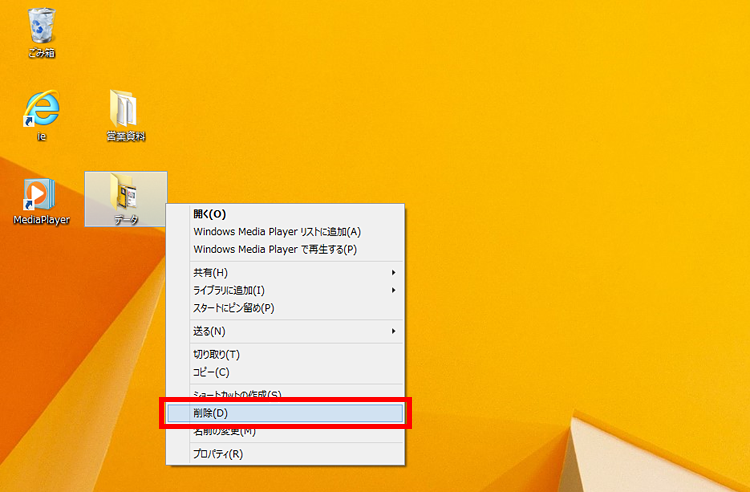
アイコンを右クリックして[削除]を選択すると、デスクトップからアイコンを削除できます。
メモリを増やすという手もある
パソコンは、内蔵されているメモリを利用して作業をしています。メモリの容量が多ければ、その分たくさんの操作を行うことができるのです。作業内容に比べて、メモリの容量が少ないと、パソコンの動作が遅くなります。そのため、メモリを増設することで起動速度を速めることができる場合があります。
増設する場合は、マニュアルなどで自分のパソコンに対応したメモリの種類と最大容量、増設方法を確認して行うようにしてください。
SSDの利用
次世代の大容量メモリとして注目されているのが「SSD」です。ハードディスクと同じ方法で使用できますが、速度は比べてみると大きく違いがあります。次に購入するパソコンはSSD搭載モデルも検討してみてはいかがでしょうか。
まとめ

いざパソコンで操作しようとして電源を入れたのに、なかなか起動しないのでは困りますよね。定期的にパソコンの状態をチェックし、不要なものは削除する、エラーは修復するなどして、快適に操作できるようにしましょう。

